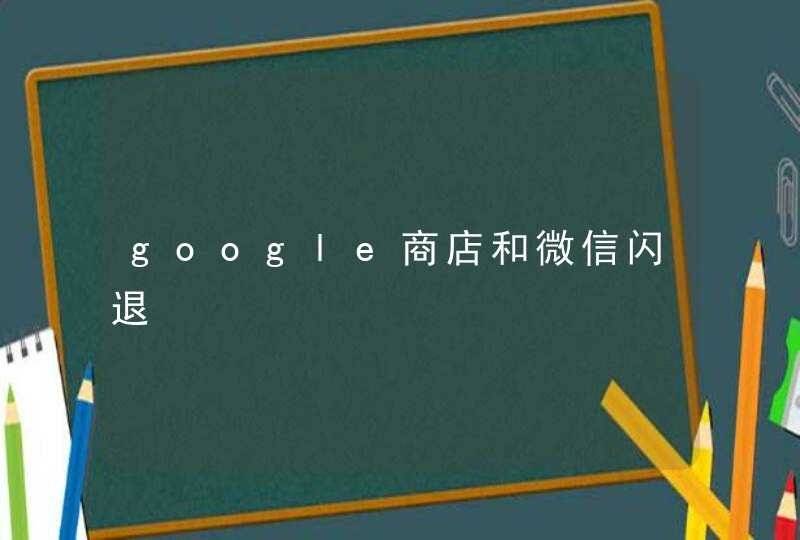如果你在小米盒子上插了U盘后出现了黑屏的情况,建议你尝试以下几种方法:
1 确认U盘是否插好了:有时候插入U盘的时候不够牢固,可能会导致数据传输不稳定,甚至引起黑屏现象。因此,请先检查U盘是否插好了。
2 尝试重启小米盒子:重启设备通常可以解决一些问题。请尝试关闭小米盒子并拔掉电源线,等待几分钟后再重新连接电源线并开机。
3 尝试升级系统或软件:有时候,黑屏问题是由系统或软件的bug引起的。你可以尝试查看是否有可用的系统或软件更新,并进行升级。
4 检查U盘的文件格式:某些U盘的格式可能与小米盒子不兼容,这也可能导致黑屏现象。请确保U盘的格式为FAT32,并且没有任何卡顿或损坏。如果需要,请尝试使用另一个U盘。
如果以上方法都无法解决问题,建议你联系小米客服或找专业技术人员寻求帮助。
小米盒子3安装应用的3种方法:
一、U盘安装
最简单也是最原始的方法就是U盘安装。
1、小米盒子3设置
进入小米盒子3设置——账号与安全,“允许”安装未知来源的应用,“开启”ADB调试。
2、将下载好的软件apk文件保存到U盘中,并将U盘插入小米盒子3的USB接口中。
3、待小米盒子3识别U盘后,选择事先保存的apk文件,打开安装即可。
二、共享安装
当没有U盘的时候,小米盒子3也可以通过共享安装方法,为其安装第三方应用软件。
1、设置前提
保证小米盒子3与电脑处于同一wifi下。
2、使用电脑下载要安装的软件,将下载好的软件apk文件保存到一个文件夹中,并将文件夹设置“共享”
3、进入小米盒子3高清播放器——设备
选择共享的文件,找到安装软件的存储路径,进入安装即可。
三、投屏神器安装
最后一种小米盒子比较常用的安装应用的方法是通过小米投屏神器安装。
前提:手机安装小米投屏神器,并保证手机和小米盒子3处于同一wifi下。
1、将下载的应用文件保存到手机中
2、进入小米投屏神器,并连接小米盒子3与手机
3、选择应用,可以在线安装,也可以本地安装。
嗨!
您好,建议您重启一下盒子,注意,拔出U盘,然后盒子重新完整开机了之后,在介入U盘
更详细的描述问题有助于网友理解你遇到的麻烦,帮助你更准确的解决问题。谢谢你支持小米手机!
小米盒子2代插硬盘,U盘不识别的解决办法:
1)将硬盘接电脑 确定移动硬盘的好坏
2)如果小米盒子 接U盘没有为题 确定 是否有设置问题 或刷过机
3)如上述两项检查后 无问题 可以尝试你另买的供电线 接手机充电器(小米或三星的 只要输出5v 1A以上的都可以) 接上以后 肯定管用 电视上 亲身试过!
4)如果3)不管用 建议检查 硬盘的接口 是否松动或污损
首先,请确保您的U盘是支持在小米盒子上使用的,并且已经按照正确的格式(如FAT32)格式化。
如果U盘已经满足以上条件,请检查软件是否与小米盒子的系统兼容,并且是否已经经过正确的打包。
如果以上条件都已经满足,您可以尝试以下步骤:
1 在小米盒子的设置中启用“开发者选项”;
2 通过小米盒子的文件管理器找到U盘中的软件安装包;
3 点击软件安装包,选择“安装”;
4 按照屏幕上的提示操作即可安装软件。
如果仍然无法安装,请尝试重启小米盒子或使用其他U盘尝试安装。如果问题仍未得到解决,建议您联系小米客服寻求帮助。